C4D融解怎么把圆盘变成只有一个面?
1、启动软件,进入到操作界面中,创建一个圆盘对象;
现在圆盘对象默认的方向是Y轴

2、我们在圆盘对象的属性面板中,点方向的下拉按钮,弹出菜单中点:+Z,把圆盘给竖起来。

3、要把圆盘做成一个面,我们选把圆盘给C一下,也就是把圆盘对象从参数化转为可编辑对象;
选择圆盘,按下键盘的C键即可。

4、然后,转到面模式下;
可以看到,圆盘上有很多个面;

5、接下来,我们就用融解命令来把这个圆盘转为只有一个面的圆盘。
在对象面板这里, 选中圆盘对象;
再按下CTRL+A,全选,把所有的面全选中。

6、鼠标在空的位置,右击,弹出菜单点:融解
这时,我们可以看到圆盘发生变化了。
下面,两张图对比下,第一张图是融解前的,第二张图是执行融解命令后的。


7、看,现在圆盘只有一个面了。
我们可以对这圆盘进行各种的操作,比如,在圆盘上,按自己的想法添加线。

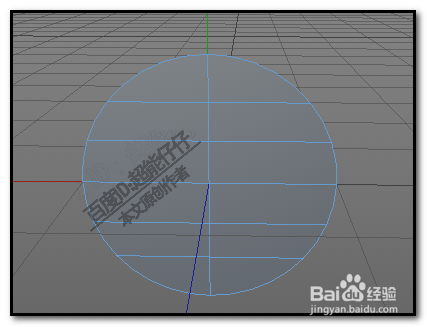
声明:本网站引用、摘录或转载内容仅供网站访问者交流或参考,不代表本站立场,如存在版权或非法内容,请联系站长删除,联系邮箱:site.kefu@qq.com。
阅读量:155
阅读量:34
阅读量:86
阅读量:24
阅读量:151